แอพ Mac เช่นเดียวกับแอปเดสก์ท็อปสำหรับอุปกรณ์อื่น ๆแพลตฟอร์มสามารถแสดงการแจ้งเตือนบนเดสก์ท็อป ใน iOS แอปจะต้องขออนุญาตจากผู้ใช้เพื่อแสดงการแจ้งเตือน แต่กฎเดียวกันไม่ได้ใช้กับ macOS แอพที่คุณติดตั้งถือว่าเป็นค่าเริ่มต้นโดยที่พวกเขาสามารถแสดงการแจ้งเตือนให้คุณทราบ นี่คือวิธีที่คุณสามารถปิดการใช้งานการแจ้งเตือนสำหรับแอปใน macOS
ปิดการแจ้งเตือนแอพ
คุณสามารถปิดใช้งานการแจ้งเตือนของแอปใน macOS ได้สำหรับแต่ละแอป macOS อาจไม่ขอให้คุณอนุญาตให้แอปส่งการแจ้งเตือนตามแอป แต่นั่นไม่ได้หมายความว่าคุณจะไม่สามารถปิดการเลือกได้
เปิดแอปการตั้งค่าระบบและเลือกการแจ้งเตือน

แผงการแจ้งเตือนจะแสดงรายการแอพทั้งหมดที่ติดตั้งในระบบของคุณ เลือกแอปจากคอลัมน์ทางด้านซ้ายและในบานหน้าต่างด้านขวาให้เลือกตัวเลือก "ไม่มี" เพื่อปิดการแจ้งเตือนสำหรับแอปนั้น ๆ
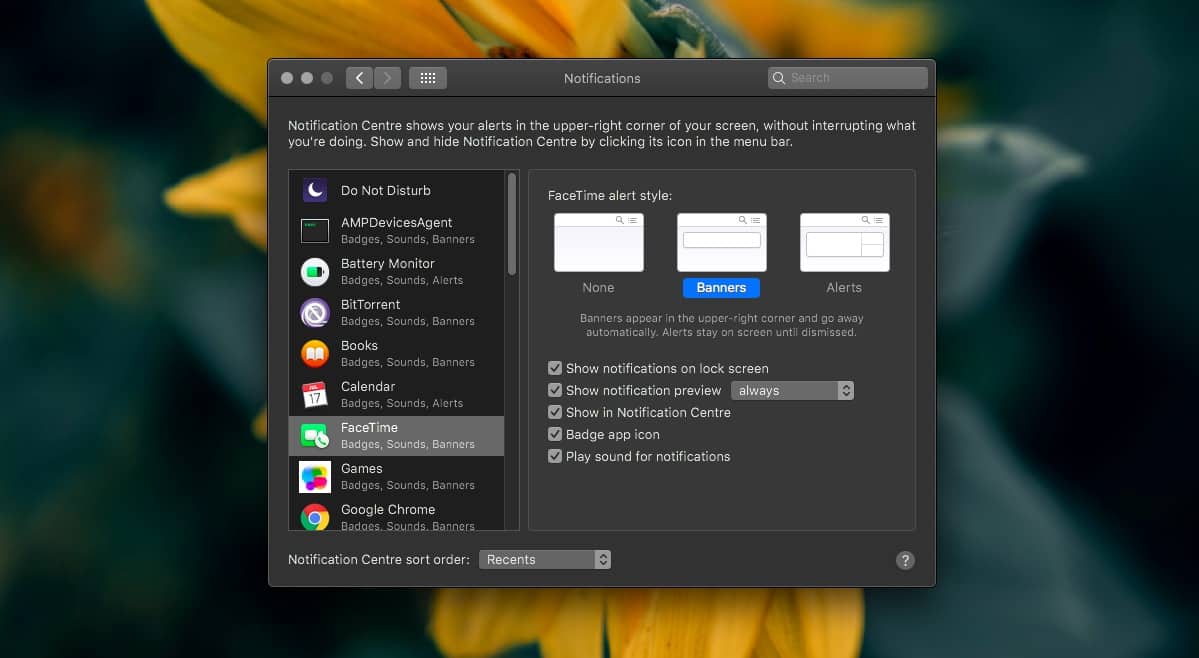
macOS มีการแจ้งเตือนประเภทเดียวกันกับที่iOS มี แบนเนอร์และการแจ้งเตือน การแจ้งเตือนมีแนวโน้มที่จะติดอยู่รอบ ๆ จนกว่าผู้ใช้จะยกเลิกพวกเขา นี่คือการเรียงลำดับของการแจ้งเตือนที่คุณต้องการเลือกสำหรับแอพที่ส่งการอัปเดตที่สำคัญเช่นไคลเอนต์อีเมลหรือแอปแชท แบนเนอร์จะยกเลิกตัวเองโดยอัตโนมัติหากคุณไม่ทำอะไรเลยและเหมาะสำหรับแอปที่แสดงการแจ้งเตือนที่มีลำดับความสำคัญต่ำเช่นเบราว์เซอร์ที่แจ้งให้คุณทราบว่าการดาวน์โหลดเสร็จสมบูรณ์
หากคุณต้องการคุณสามารถยกเว้นการแจ้งเตือนได้จากแอปเฉพาะจากการซ้อนในศูนย์การแจ้งเตือน หากต้องการทำเช่นนั้นให้ไปที่เมนูการแจ้งเตือนสำหรับแอปในการตั้งค่าระบบและปิดการใช้งานตัวเลือก "แสดงในศูนย์การแจ้งเตือน" การแจ้งเตือนไม่ว่าจะเป็นการแจ้งเตือนหรือแบนเนอร์จะไม่ปรากฏในศูนย์การแจ้งเตือนอีกต่อไปอย่างไรก็ตามได้รับการเตือนว่าสิ่งนี้จะป้องกันคุณจากการเยี่ยมชมการแจ้งเตือนที่ไม่ได้รับอีกครั้ง
เช่นเดียวกับ iOS คุณสามารถตั้งค่าการแจ้งเตือนเฉพาะเสียงได้ คุณสามารถตั้งค่าประเภทการแจ้งเตือนเป็นไม่มี แต่เปิดใช้งานตัวเลือก "เล่นเสียงสำหรับการแจ้งเตือน" ในทำนองเดียวกันหากคุณต้องการการแจ้งเตือนแบบเงียบไม่ว่าจะเป็นแบนเนอร์หรือการแจ้งเตือนจะถูกส่งไปยังเดสก์ท็อปของคุณคุณสามารถเลือกหนึ่งรายการและปิดใช้งานตัวเลือก "เล่นเสียงสำหรับการแจ้งเตือน"
เนื่องจากฟีเจอร์นี้เลียนแบบสิ่งที่ iOS มีอยู่เป็นส่วนใหญ่ยังมีข้อ จำกัด เหมือนกัน ยกตัวอย่างเช่นคุณไม่สามารถเปิดใช้งานอย่ารบกวนในแต่ละแอป มันเป็นคุณสมบัติที่ง่ายและผู้ใช้ส่วนใหญ่จะชื่นชอบมันทั้งบนโทรศัพท์และเดสก์ท็อป แต่มันไม่ได้อยู่ที่นั่นและ Catalina ก็ไม่ได้เพิ่มเข้าไปเช่นกัน












ความคิดเห็น